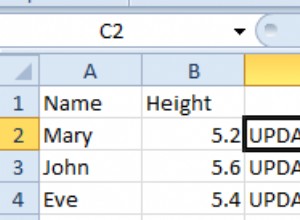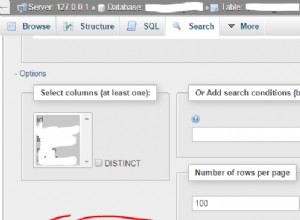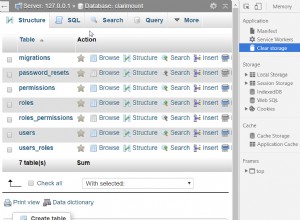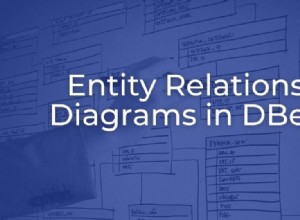Führen Sie zum Hochladen großer Datenmengen mithilfe von phpmyadmin die folgenden Schritte aus.
- Öffnen Sie die php.ini-Datei von C:\wamp\bin\apache\Apache2.4.4\bin Aktualisieren Sie die folgenden Zeilen
als nach dem Neustart des Wamp-Servers oder Neustart aller Dienste. Laden Sie jetzt Daten hoch, indem Sie die Importfunktion in phymyadmin verwenden. Wenden Sie den zweiten Schritt an, wenn Sie keine Daten hochladen.max_execution_time = 259200 max_input_time = 259200 memory_limit = 1000M upload_max_filesize = 750M post_max_size = 750M - Öffnen Sie die Datei config.default.php inc:\wamp\apps\phpmyadmin4.0.4\libraries (Öffnen Sie diese Datei entsprechend der phpmyadmin-Version)
Finden Sie$cfg['ExecTimeLimit'] = 300;Ersetzen durch$cfg['ExecTimeLimit'] = 0;
Jetzt können Sie Daten hochladen.
Sie können auch eine große Datenbank mit der MySQL-Konsole wie unten beschrieben hochladen.
- Klicken Sie auf das WampServer-Symbol -> MySQL -> MySQL-Konsole
- Geben Sie Ihr Datenbankpasswort wie
rootein im Popup - Wählen Sie den Datenbanknamen zum Einfügen von Daten, indem Sie den Befehl
USE DATABASENAMEschreiben - Laden Sie dann die SQL-Quelldatei als
SOURCE C:\FOLDER\database.sql - Drücken Sie die Eingabetaste, um Daten einzufügen.
Hinweis :Sie können keine komprimierte Datenbankdatei laden, z. database.sql.zip oder database.sql.gz , müssen Sie es zuerst extrahieren. Sonst stürzt die Konsole einfach ab.